Microsoft Excel 2010
Crear fórmulas con referencias relativas


/es/microsoft-excel-2010/como-calcular-una-formula-compleja/content/
Para hacer fórmulas con referencias de celda, lo único que tienes que hacer es copiar la celda que contiene la fórmula y pegarla en aquellas donde quieras repetir el mismo cálculo.
En el siguiente ejemplo vamos a calcular la suma de las facturas de luz y agua de cada mes (B4 = B2 + B3). Dado que durante los próximos meses vamos a realizar la misma operación, copiaremos la fórmula de la celda B4 en el resto de la fila 4 para que Excel calcule el valor de las facturas de los meses con referencias relativas y no tener que repetir una y otra vez la fórmula.
Selecciona la celda donde estará el resultado de la primera fórmula.
Escribe la fórmula que necesitas para calcular el valor que quieres.
Pulsa la tecla Enter. Verás el resultado del cálculo en la celda correspondiente.
Ahora, haz clic en la celda que contiene la fórmula que vas a copiar. Luego, selecciona el comando Copiar ubicado en la Cinta de opciones de la pestaña Inicio.
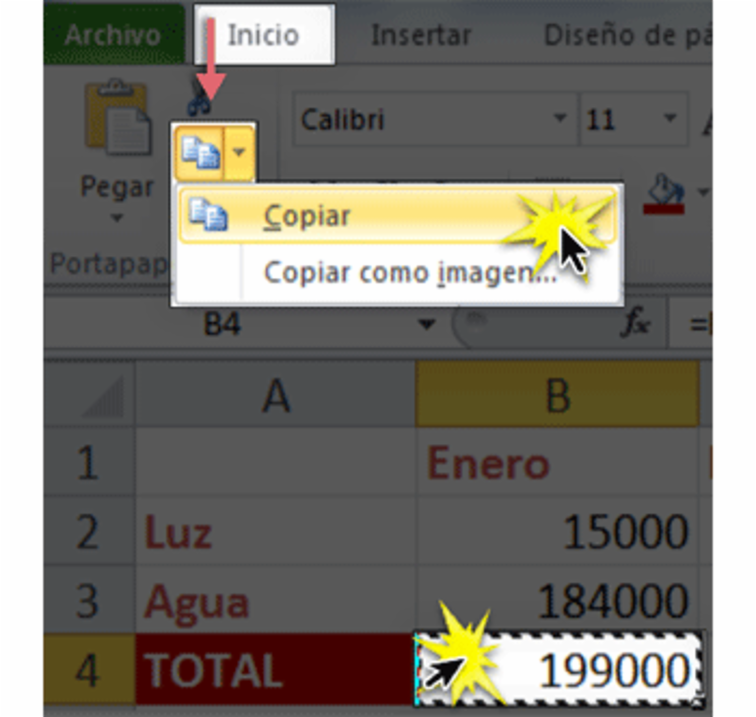
Selecciona las celdas en las que vas a pegar la fórmula y haz clic en el comando Pegar de la pestaña Inicio. Verás que la fórmula se copia en las celdas seleccionadas como una referencia relativa y los valores son calculados.
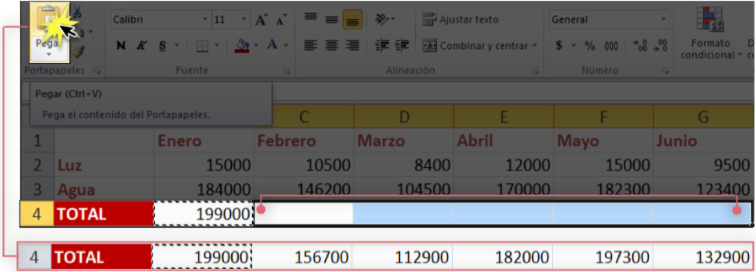
También puedes arrastrar el controlador de relleno para copiar la fórmula en todas las celdas.
/es/microsoft-excel-2010/crear-formulas-con-referencias-absolutas/content/